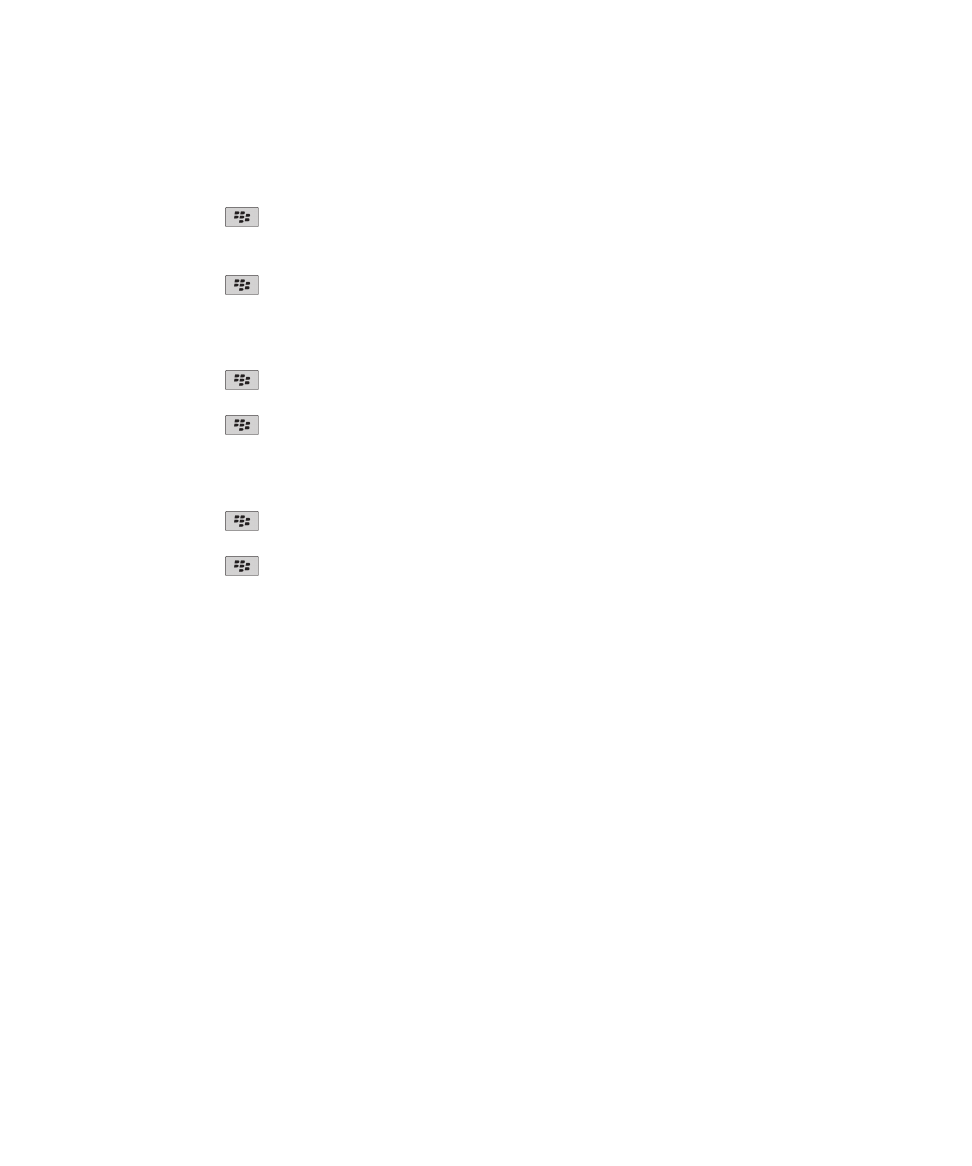
Textové zprávy
Textové zprávy
Chcete-li odesílat a přijímat textové zprávy, poskytovatel bezdrátových služeb musí ve vašem plánu bezdrátových
služeb nastavit možnost textových zpráv. V závislosti na poskytovateli bezdrátových služeb nemusí být tato funkce
podporována.
V závislosti na jazyku pro zadávání textu, který používáte k psaní textových zpráv, se vaše zprávy mohou příjemcům
zobrazovat jinak, než předpokládáte.
V závislosti na poskytovateli bezdrátových služeb můžete mít také možnost v textových zprávách odesílat a přijímat
následující mediální soubory: .jpg, .gif, .wbmp, .midi, .vcf (vCard®), .ics (iCalendar), .avi, .mpg nebo .mov.
Máte-li k zařízení BlackBerry® přidruženo více telefonních čísel, odešle zařízení textové zprávy pomocí prvního
telefonního čísla zobrazeného v poli Moje číslo v aplikaci Telefon.
Uživatelská příručka
Zprávy
85
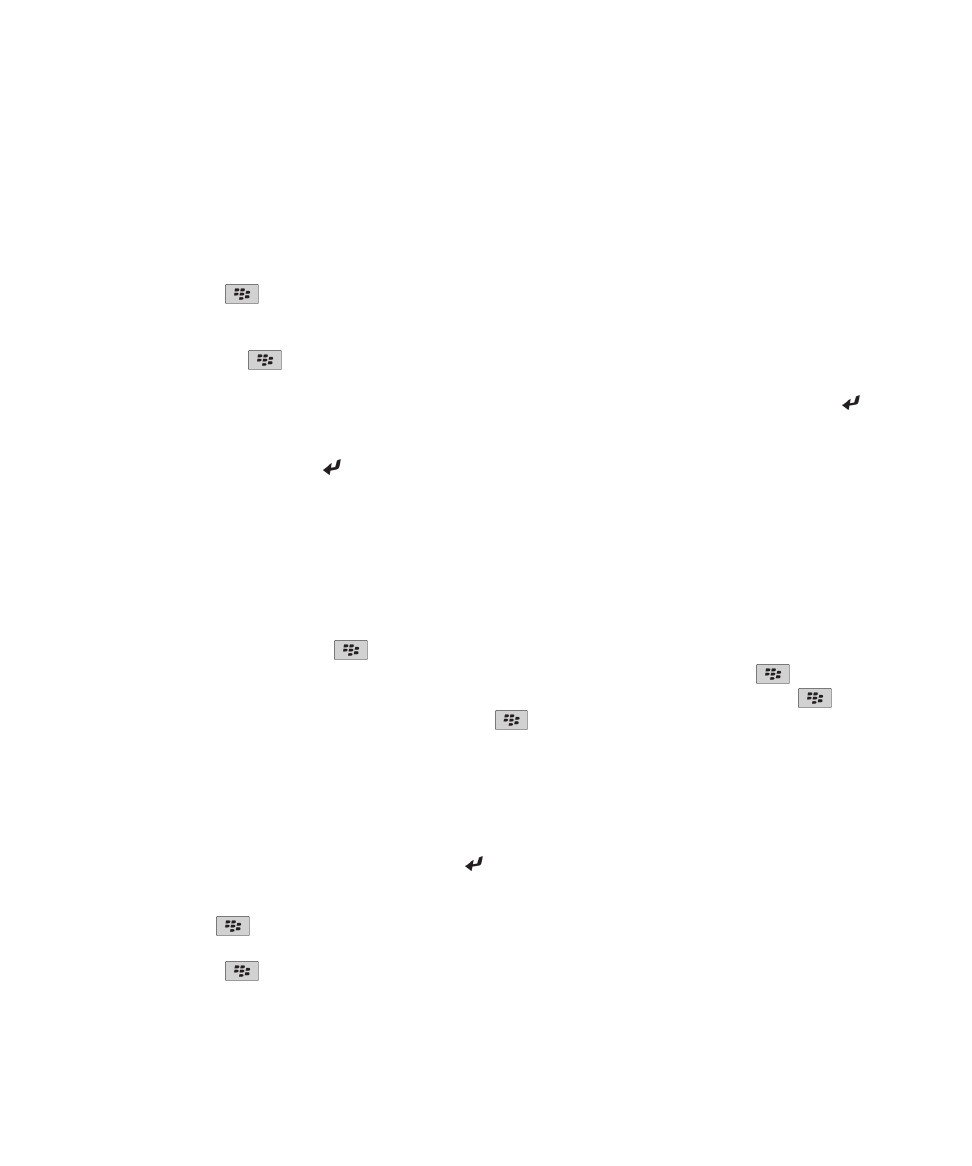
Vytváření a posílání textových zpráv
Odeslání textové zprávy
Počet příjemců, kterým můžete odeslat textovou zprávu, závisí na vašem poskytovateli bezdrátových služeb.
1. Na domovské obrazovce klikněte na ikonu Textové zprávy.
2. Stiskněte klávesu
> Vytvořit textovou zprávu.
3. V poli Komu proveďte jednu z následujících akcí:
• Zadejte jméno kontaktu.
• Stiskněte klávesu
> Vybrat kontakt. Klikněte na kontakt.
• Zadejte telefonní číslo, které může přijímat textové zprávy (včetně národní a místní předvolby). U jazyků,
které nepoužívají znaky latinky, stiskněte klávesu Alt a zadejte čísla. Stiskněte na klávesnici klávesu .
• Je-li vaše zařízení BlackBerry® připojeno k síti CDMA, můžete zadat e-mailovou adresu.
4. Napište zprávu.
5. Stiskněte na klávesnici klávesu .
Související informace
Osobní distribuční seznamy, 184
Nelze odesílat zprávy, 112
Nelze odesílat zprávy, 112
Nové odeslání zprávy
Textovou zprávu nelze před opětovným odesláním změnit.
V odeslané zprávě stiskněte klávesu
.
• Chcete-li zprávu změnit, klikněte na možnost Upravit. Změňte zprávu. Stiskněte klávesu
> Odeslat.
• Chcete-li změnit příjemce, klikněte na možnost Upravit. Zvýrazněte kontakt. Stiskněte klávesu
> Změnit
adresu. Klikněte na nový kontakt. Stiskněte klávesu
> Odeslat.
• Chcete-li zprávu znovu odeslat beze změn, klikněte na možnost Znovu odeslat.
Související informace
Nelze odesílat zprávy, 112
Nastavení, zda se budou při stisknutí klávesy Enter odesílat textové zprávy
Odesílání textových zpráv při každém stisknutí klávesy můžete zrušit, čímž lze zabránit náhodnému odeslání
zprávy, pokud do ni plánujete zahrnout několik řádků textu.
1. Na domovské obrazovce klikněte na ikonu Textové zprávy.
2. Stiskněte kláves
> Možnosti > Zasílání textových zpráv.
3. V sekci Obecné možnosti textových zpráv zrušte zaškrtnutí políčka Odeslat stisknutím klávesy Enter.
4. Stiskněte klávesu
> Uložit.
Uživatelská příručka
Zprávy
86
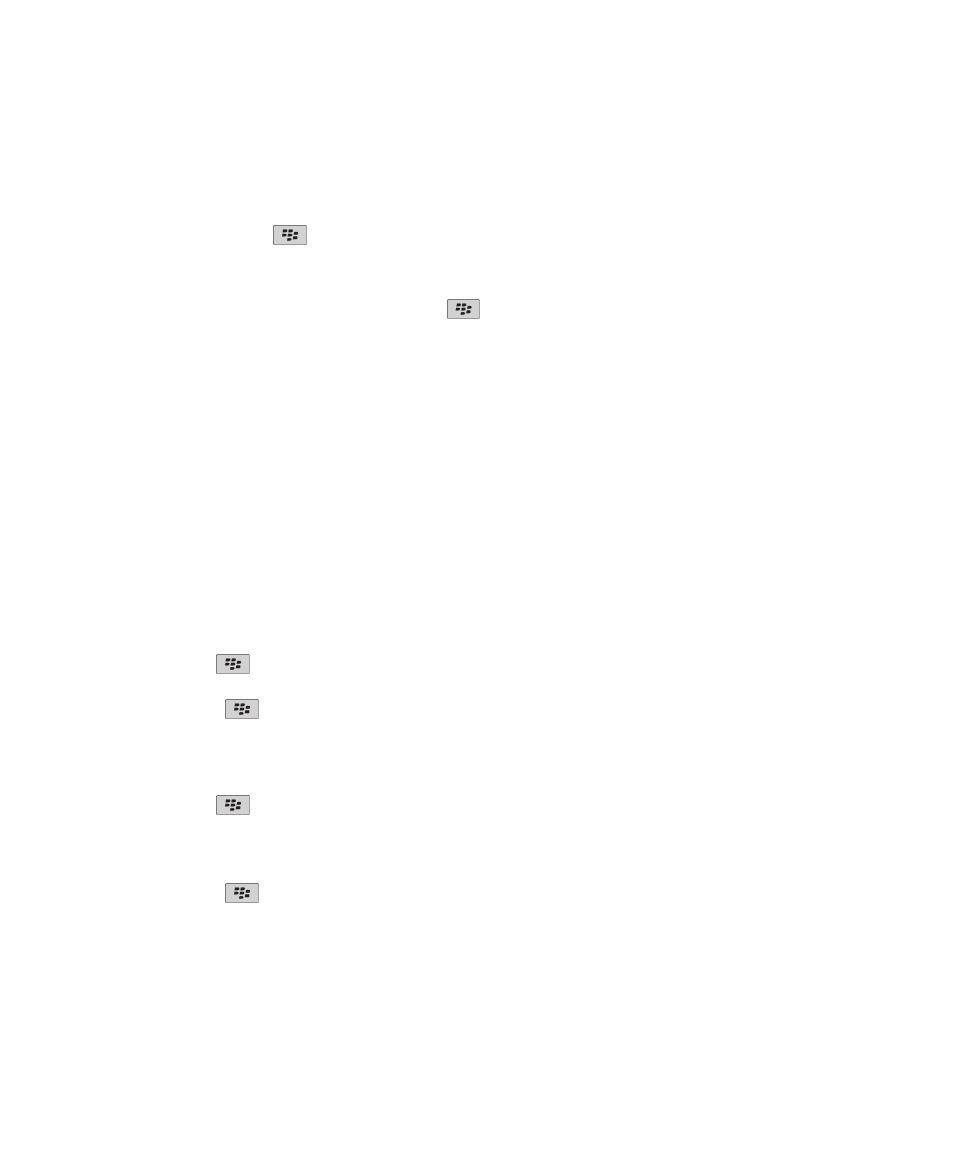
Předání textové zprávy
Textovou zprávu nemůžete předat dál, pokud je její obsah chráněn autorskými právy.
Ve zprávě stiskněte klávesu
> Předat dál nebo Předat dál jako.
Připojení souboru k textové zprávě
1. Při sestavování textové zprávy stiskněte klávesu
> Připojit.
2. Klikněte na jednu z následujících položek nabídky:
• Obrázek
• Video
• Poloha
• Audio
• Hlasová zpráva
• Kontakt
• Schůzka
3. Klikněte na mediální soubor.
Související informace
K textové zprávě nelze připojit soubor, 116
Nastavení úrovně důležitosti pro odesílané textové zprávy
V závislosti na poskytovateli bezdrátových služeb se tato možnost nemusí objevit.
1. Na domovské obrazovce klikněte na ikonu Textové zprávy.
2. Stiskněte kláves
> Možnosti > Zasílání textových zpráv.
3. V sekci MMS, v části Filtrování zpráv změňte pole Důležitost.
4. Stiskněte klávesu
> Uložit.
Vyžádání oznámení o doručení nebo přečtení pro textovou zprávu
1. Na domovské obrazovce klikněte na ikonu Textové zprávy.
2. Stiskněte kláves
> Možnosti > Zasílání textových zpráv.
3. V části MMS proveďte některou z následujících akcí:
• Chcete-li obdržet oznámení o doručení zprávy příjemci, zaškrtněte políčko Potvrdit doručení.
• Chcete-li obdržet oznámení, že příjemce zprávu otevřel, zaškrtněte políčko Potvrdit přečtení.
4. Stiskněte klávesu
> Uložit.
Zrušení odeslání zprávy
Odeslání zprávy můžete zastavit pouze v případě, že je vedle zprávy zobrazena ikona hodin.
1. Na domovské obrazovce klikněte na ikonu Zprávy.
2. Zvýrazněte zprávu.
Uživatelská příručka
Zprávy
87
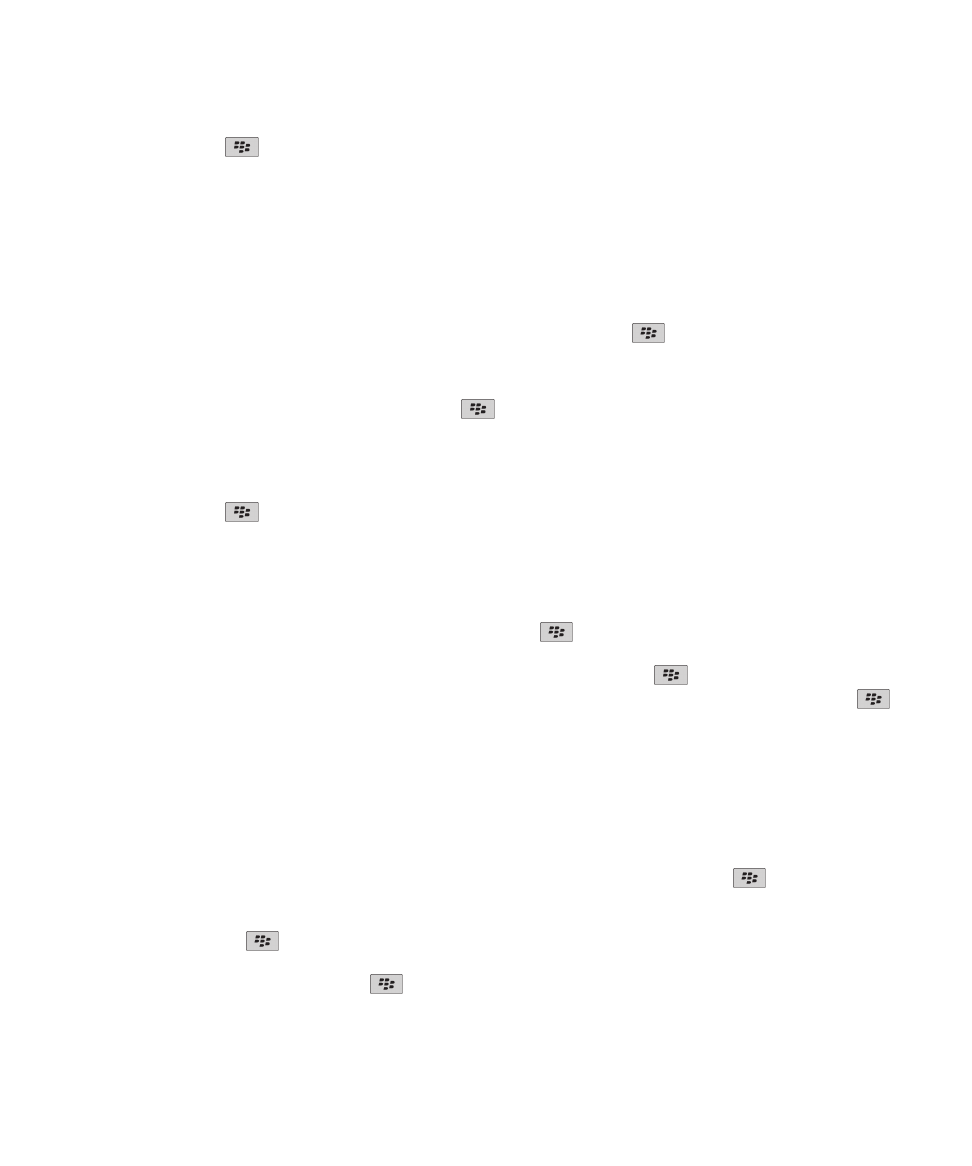
3. Stiskněte klávesu
> Odstranit.
Zobrazení textových zpráv a odpovídání na ně
Vyhledávání textu ve zprávě, v souboru nebo na webové stránce
Chcete-li v prezentaci vyhledat text, je nutné zobrazit prezentaci v režimu zobrazení textů nebo v režimu zobrazení
textů a obrázků.
1. Ve zprávě, v souboru, v příloze nebo na webové stránce stiskněte klávesu
> Najít nebo Najít na stránce.
2. Zadejte text.
3. Stiskněte klávesu Enter.
Chcete-li vyhledat další výskyt textu, stiskněte klávesu
> Najít další.
Zobrazení uložených zpráv
1. Na domovské obrazovce klikněte na ikonu Zprávy.
2. Stiskněte klávesu
> Zobrazit složku.
3. Klikněte na složku.
Odstraňování zpráv
Na domovské obrazovce klikněte na ikonu Zprávy.
• Chcete-li odstranit zprávu, zvýrazněte ji. Stiskněte klávesu
> Odstranit.
• Chcete-li odstranit určitou řadu zpráv, zvýrazněte zprávu. Stiskněte a podržte klávesu Shift. Posunujte prstem
nahoru nebo dolů po trackpadu. Uvolněte klávesu Shift. Stiskněte klávesu
> Odstranit zprávy.
• Chcete-li odstranit všechny zprávy starší než určité datum, zvýrazněte pole s datem. Stiskněte klávesu
>
Odstranit předcházející > Odstranit.
Poznámka: E-mailové zprávy odstraněné pomocí nabídky Odstranit předcházející nebudou během slučování e-
mailu odstraněny z e-mailové aplikace v počítači.
Odstranění historie z textové zprávy
Proveďte jednu z následujících akcí:
• Chcete-li ze seznamu historie odstranit jednu zprávu, zvýrazněte ji. Stiskněte klávesu
> Odstranit
zprávu.
• Chcete-li ze seznamu historie odstranit všechny zprávy a nechat chat při odpovídání na zprávu otevřený,
stiskněte klávesu
> Vymazat konverzaci.
• Chcete-li ze seznamu historie odstranit všechny zprávy a chat zavřít, zvýrazněte jednu zprávu v seznamu
textových zpráv. Stiskněte klávesu
> Odstranit.
Uživatelská příručka
Zprávy
88
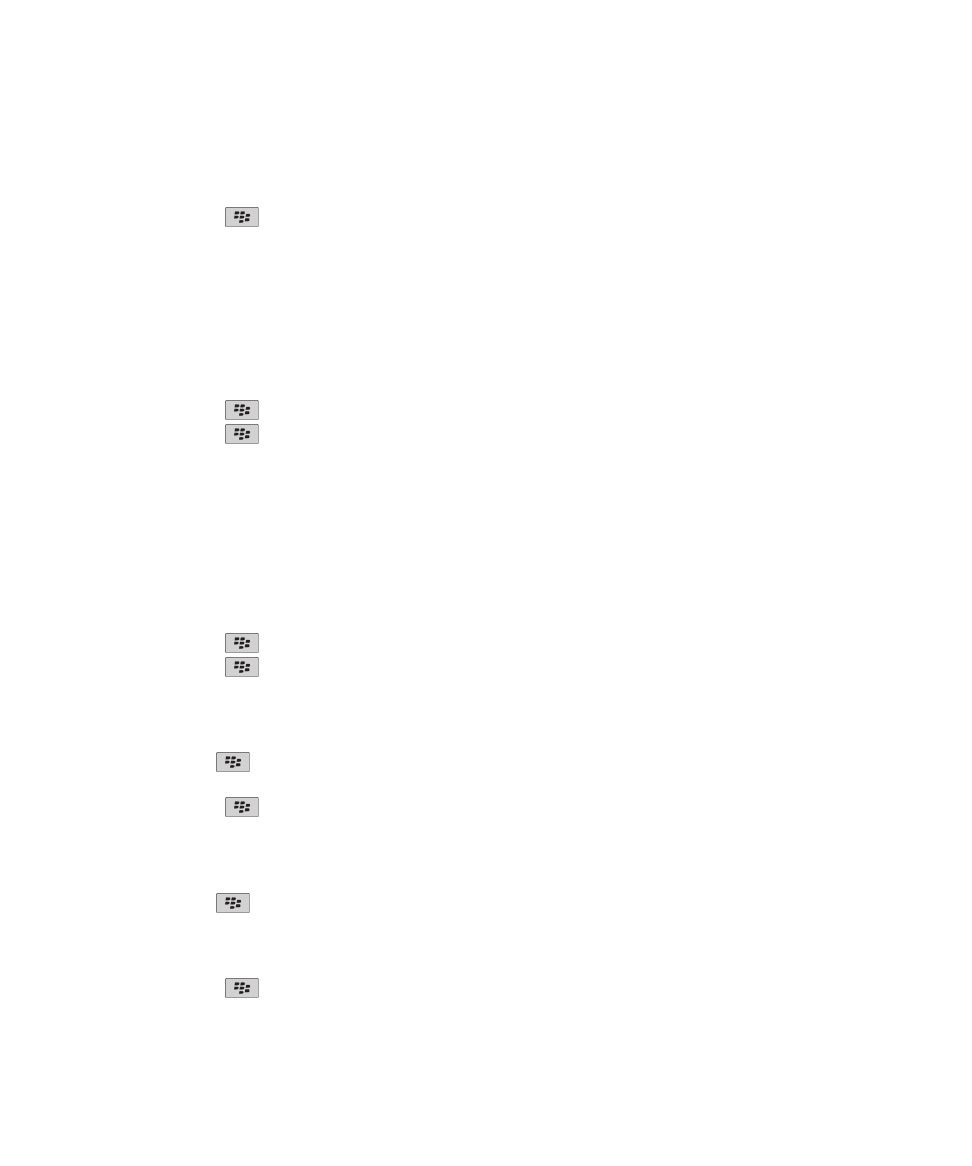
Uložení mediálního souboru z textové zprávy
1. V textové zprávě otevřete přílohu.
2. Stiskněte klávesu
.
3. Klikněte na možnost Uložit <druh média>.
4. Klikněte na tlačítko Uložit.
Uložení přílohy kontaktu vCard ze zprávy
Obdržíte-li přílohu kontaktu vCard® ve zprávě, můžete ji uložit tak, aby kontaktní informace byly přidány do seznamu
kontaktů.
1. Přílohu kontaktu vCard ve zprávě zvýrazněte.
2. Stiskněte klávesu
> Zobrazit přílohu.
3. Stiskněte klávesu
.
4. Klikněte na jednu z následujících položek:
• Přidat ke kontaktům
• Aktualizovat kontakt
Související informace
Zpráva nebo příloha se nezobrazuje nebo je zkrácená, 115
Přidání události ze zprávy do kalendáře
1. V textové zprávě zvýrazněte přílohu iCalendar.
2. Stiskněte klávesu
> Zobrazit událost.
3. Stiskněte klávesu
> Přidat do kalendáře.
Změna vzhledu textových zpráv
1. Na domovské obrazovce klikněte na ikonu Textové zprávy.
2. Stiskněte kláves
> Možnosti > Zasílání textových zpráv.
3. V části Obecné možnosti zasílání textových zpráv změňte pole Styl konverzace.
4. Stiskněte klávesu
> Uložit.
Zobrazování jmen v historii textových zpráv
1. Na domovské obrazovce klikněte na ikonu Textové zprávy.
2. Stiskněte kláves
> Možnosti > Zasílání textových zpráv.
3. V sekci Obecné možnosti textových zpráv zaškrtněte políčko Zobrazit jména.
4. Chcete-li změnit své zobrazované jméno, zadejte je do pole Zobrazované jméno. Toto jméno se zobrazí pouze
v historii vašich textových zpráv, ale nikoli v odesílaných zprávách.
5. Stiskněte klávesu
> Uložit.
Uživatelská příručka
Zprávy
89
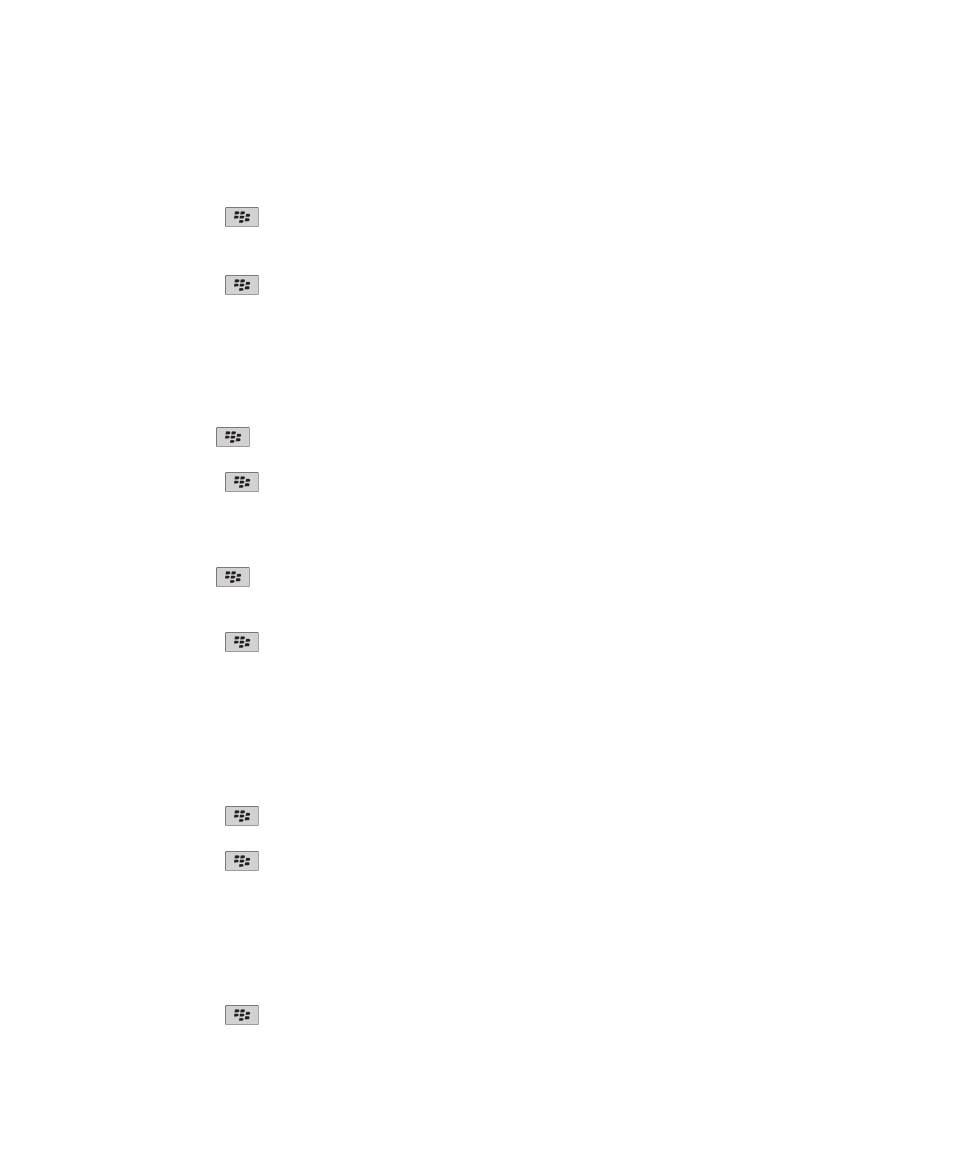
Změna způsobu zobrazení zpráv ve složce příchozí pošty
1. Na domovské obrazovce klikněte na ikonu Zprávy.
2. Stiskněte klávesu
> Možnosti > Zobrazení zpráv a akce.
• Chcete-li změnit pořadí řádku pro předmět a pro odesílatele, změňte pole Pořadí zobrazení.
• Chcete-li změnit způsob oddělování zpráv, změňte pole Oddělovače.
3. Stiskněte klávesu
> Uložit.
Možnosti pro textové zprávy
Ukončení přijímání textových zpráv při roamingu
1. Na domovské obrazovce klikněte na ikonu Textové zprávy.
2. Stiskněte kláves
> Možnosti > Zasílání textových zpráv.
3. V sekci MMS nastavte v polích Multimediální příjem a Automatické vyhledávání hodnotu Pouze domů.
4. Stiskněte klávesu
> Uložit.
Blokování textových zpráv
1. Na domovské obrazovce klikněte na ikonu Textové zprávy.
2. Stiskněte kláves
> Možnosti > Zasílání textových zpráv.
3. V sekci MMS, v části Filtrování zpráv zaškrtněte políčko Odmítnout anonymní zprávy nebo políčko
Odmítnout reklamy.
4. Stiskněte klávesu
> Uložit.
Ukládání textových zpráv na SIM kartu
V závislosti na poskytovateli bezdrátových služeb a na bezdrátové síti nemusí být tato funkce podporována.
Pokud je v zařízení BlackBerry® vložena SIM karta a je nastavena k ukládání textových zpráv, budou se textové
zprávy i nadále zobrazovat v aplikaci Zprávy.
1. Na domovské obrazovce klikněte na ikonu Zprávy.
2. Stiskněte klávesu
> Možnosti > Textové zprávy.
3. Změňte pole Nechat zprávy na SIM kartě na hodnotu Ano.
4. Stiskněte klávesu
> Uložit.
Chcete-li ukládání textových zpráv na SIM kartu ukončit, změňte pole Nechat zprávy na SIM kartě na hodnotu Ne.
Změníte-li nastavení v tomto poli na hodnotu Ne, textové zprávy se ze SIM karty odstraní.
Nastavení doby uložení zpráv v zařízení
1. Na domovské obrazovce klikněte na ikonu Zprávy.
2. Stiskněte klávesu
> Možnosti > Zobrazení zpráv a akce.
Uživatelská příručka
Zprávy
90
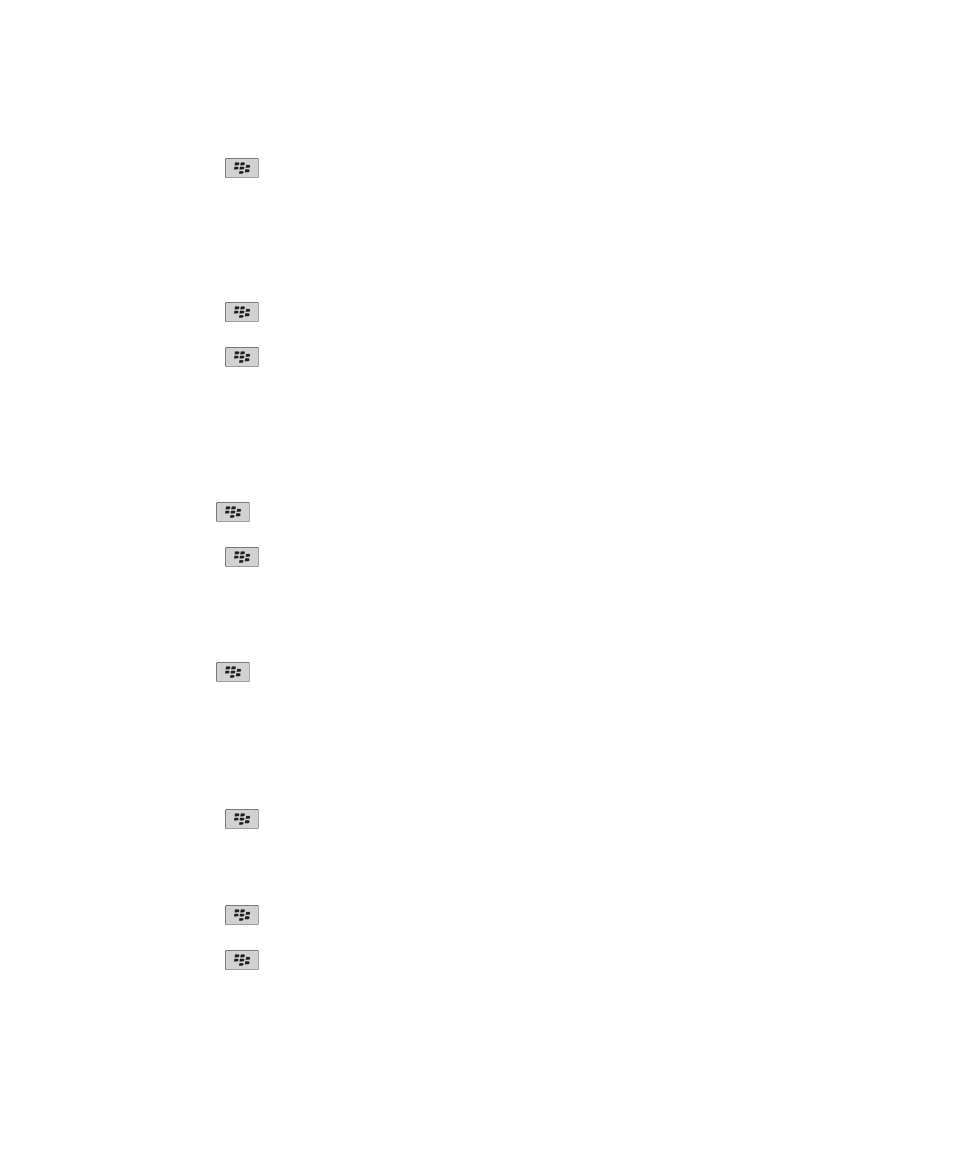
3. Změňte pole Kolik dnů uchovávat zprávy.
4. Stiskněte klávesu
> Uložit.
Související informace
Některé zprávy se již v zařízení nezobrazují, 115
Vypnutí funkce Automatický text pro textové zprávy
1. Na domovské obrazovce klikněte na ikonu Textové zprávy.
2. Stiskněte klávesu
> Možnosti.
3. V části Text SMS zaškrtněte políčko Deaktivovat automatický text.
4. Stiskněte klávesu
> Uložit.
Nastavení doby, po kterou se bude středisko služeb pokoušet odesílat textové zprávy
Pokud odešlete textovou zprávu, která nemůže být okamžitě doručena, středisko služeb se ji pokusí opakovaně
odeslat. Počet pokusů závisí na nastavení pole Počet pokusů. V závislosti na poskytovateli bezdrátových služeb se
tato možnost nemusí objevit.
1. Na domovské obrazovce klikněte na ikonu Textové zprávy.
2. Stiskněte kláves
> Možnosti > Zasílání textových zpráv.
3. V části Zprávy SMS změňte pole Počet pokusů.
4. Stiskněte klávesu
> Uložit.
Nastavení typu bezdrátové sítě pro odesílání textových zpráv
V závislosti na poskytovateli bezdrátových služeb a na bezdrátové síti nemusí být tato funkce podporována.
1. Na domovské obrazovce klikněte na ikonu Textové zprávy.
2. Stiskněte kláves
> Možnosti > Zasílání textových zpráv.
3. V části Zprávy SMS proveďte některou z následujících akcí:
• Chcete-li k odesílání textových zpráv používat pouze jeden typ sítě, změňte pole Síť pro odeslání na
hodnotu S přepínáním okruhů nebo S přepínáním paketů.
• Chcete-li k odesílání textových zpráv používat oba typy sítí, což může být prospěšné při roamingu, změňte
pole Síť pro odeslání na hodnotu Přednostně s přepínáním okruhů nebo Přednostně s přepínáním
paketů.
4. Stiskněte klávesu
> Uložit.
Automatické otevření nové zprávy po vyjmutí zařízení z pouzdra
1. Na domovské obrazovce klikněte na ikonu Zprávy.
2. Stiskněte klávesu
> Možnosti > Zobrazení zpráv a akce.
3. Změňte nastavení v poli Automaticky otevřít nejnovější zprávu po vyjmutí zařízení z pouzdra.
4. Stiskněte klávesu
> Uložit.
Uživatelská příručka
Zprávy
91
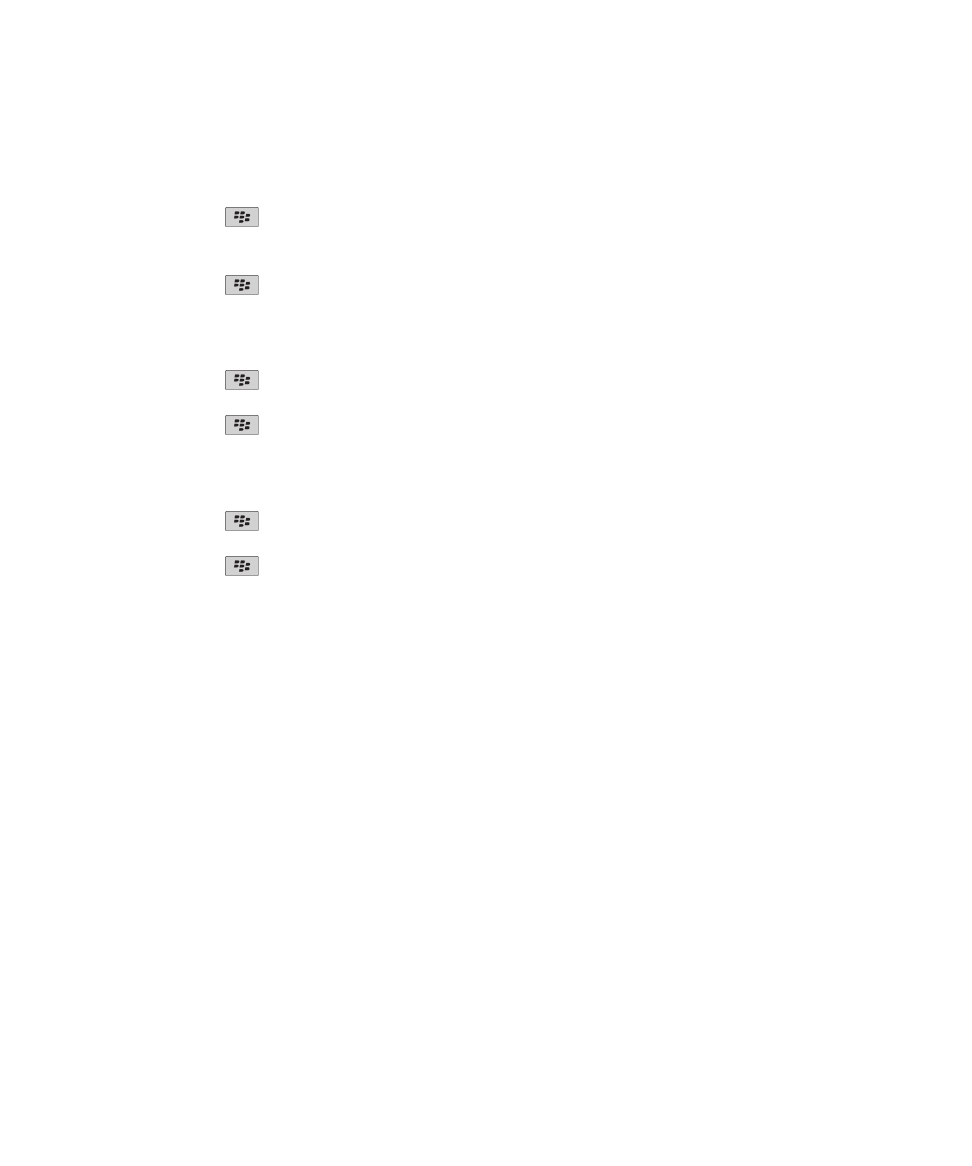
Skrytí indikátoru nové nebo neotevřené zprávy
1. Na domovské obrazovce klikněte na ikonu Zprávy.
2. Stiskněte klávesu
> Možnosti > Zobrazení zpráv a akce.
• Chcete-li skrýt indikátor nové zprávy, zrušte zaškrtnutí políčka Zobrazit indikátor nové zprávy.
• Chcete-li skrýt indikátor neotevřené zprávy, změňte pole Zobrazit počet zpráv na hodnotu Žádná.
3. Stiskněte klávesu
> Uložit.
Vypnutí výzvy zobrazované před odstraněním zprávy
1. Na domovské obrazovce klikněte na ikonu Zprávy.
2. Stiskněte klávesu
> Možnosti > Zobrazení zpráv a akce.
3. Zrušte zaškrtnutí políčka Potvrdit odstranění.
4. Stiskněte klávesu
> Uložit.
Vypnutí výzvy, která se zobrazí po označení zpráv jako otevřených
1. Na domovské obrazovce klikněte na ikonu Zprávy.
2. Stiskněte klávesu
> Možnosti > Zobrazení zpráv a akce.
3. Zrušte zaškrtnutí políčka Potvrdit označení předchozích zpráv jako otevřených.
4. Stiskněte klávesu
> Uložit.
Informační zprávy
Informační zprávy
Informační zprávy umožňují poskytovatelům bezdrátových služeb použít textové zprávy SMS pro současné zasílání
informací do všech zařízení BlackBerry® v určité oblasti. Informační zprávy, které obsahují určitý typ informací,
můžete přijímat, pokud se zaregistrujete ke kanálu informačních zpráv, který tento typ informací poskytuje. Různé
kanály informačních zpráv zasílají různé informační zprávy. Jeden kanál informačních zpráv může například zasílat
pravidelné předpovědi počasí, zatímco jiný kanál může zasílat zprávy o dopravní situaci.
Zapnutí informačních zpráv
Chcete-li využívat tuto funkci, v zařízení BlackBerry® musí být vložena SIM karta s kanálem informačních služeb
nastaveným vaším poskytovatelem bezdrátových služeb. Ten vám také poskytne pro tento kanál ID.
V závislosti na poskytovateli bezdrátových služeb a bezdrátové síti, ke které je zařízení připojeno, nemusí být tato
funkce podporována.
1. Na domovské obrazovce nebo ve složce klikněte na ikonu Možnosti.
2. Klikněte na možnost Zařízení > Upřesnit nastavení systému > Nastavení informačních zpráv.
3. Zaškrtněte políčko Služba informačních zpráv.
Uživatelská příručka
Zprávy
92
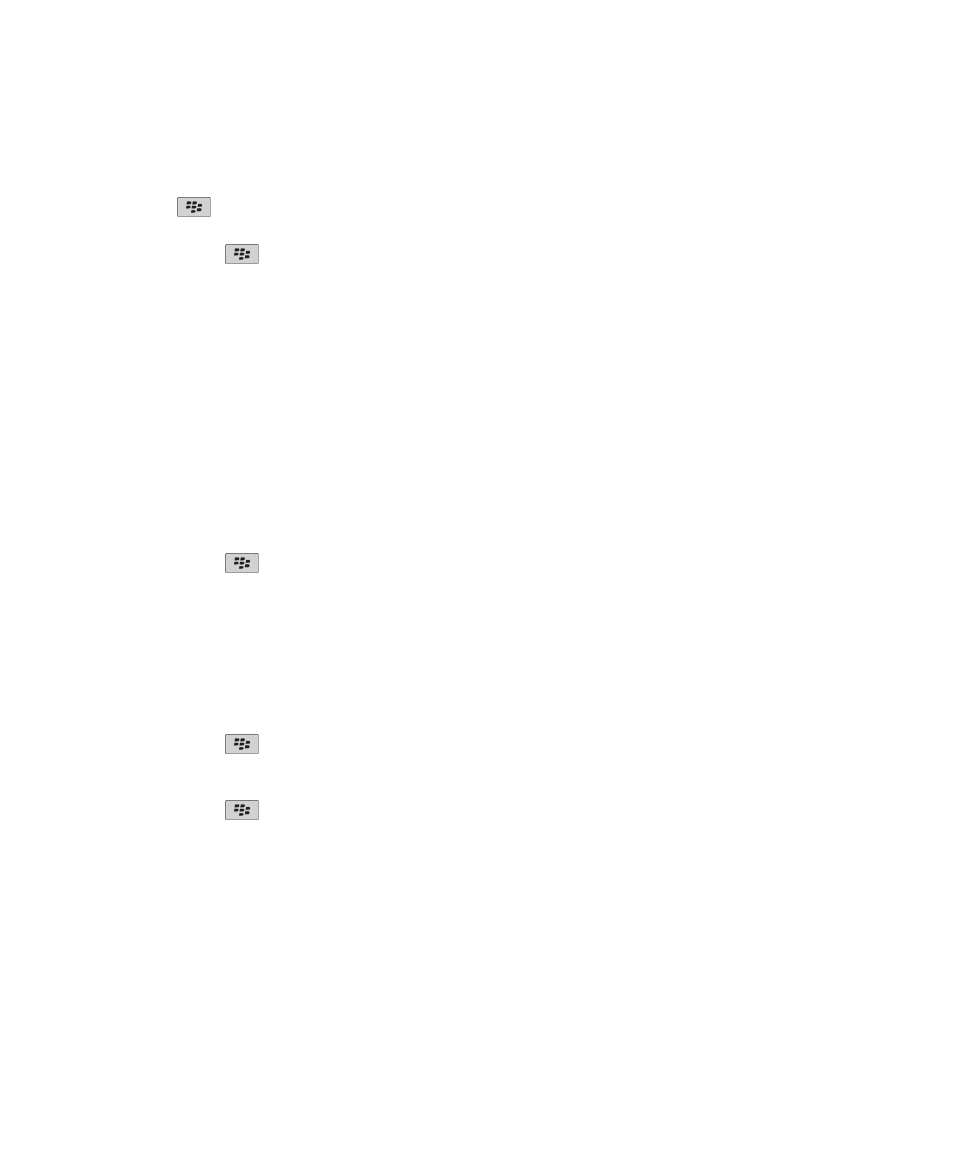
• Pokud se na obrazovce zobrazí jeden nebo více kanálů informačních zpráv, zaškrtněte políčko vedle
požadovaného kanálu.
• Pokud se na obrazovce nezobrazí žádný kanál informačních zpráv, zvýrazněte pole Prázdná. Stiskněte
klávesu
> Přidat kanál. Zadejte ID kanálu a přezdívku. Klikněte na tlačítko OK.
4. Zaškrtněte políčko vedle jazyka.
5. Stiskněte klávesu
> Uložit.
Chcete-li informační zprávy vypnout, zrušte zaškrtnutí políčka Služba informačních zpráv. Před vypnutím
informačních zpráv zkontrolujte, zda v závislosti na vaší lokalitě nepoužívá poskytovatel bezdrátových služeb tyto
zprávy ke správě služeb, například preferovaných sazeb.
Související informace
Nelze zapnout informační zprávy, 116
Zrušení příjmu zpráv z kanálu informačních zpráv
Zkontrolujte, zda je v závislosti na vaší lokalitě nepoužívá poskytovatel bezdrátových služeb ke správě služeb,
například preferovaných rychlostí.
1. Na domovské obrazovce nebo ve složce klikněte na ikonu Možnosti.
2. Klikněte na možnost Zařízení > Upřesnit nastavení systému > Nastavení informačních zpráv.
3. V sekci Kanály zvýrazněte kanál informačních zpráv.
4. Stiskněte klávesu
.
• Kliknutím na položku Deaktivovat ukončete příjem zpráv ze zvoleného kanálu.
• Chcete-li zvolený kanál odstranit, klikněte na položku Odstranit kanál.
Přejmenování kanálu informačních zpráv
1. Na domovské obrazovce nebo ve složce klikněte na ikonu Možnosti.
2. Klikněte na možnost Zařízení > Upřesnit nastavení systému > Nastavení informačních zpráv.
3. V sekci Kanály zvýrazněte kanál informačních zpráv.
4. Stiskněte klávesu
> Nastavit přezdívku.
5. Zadejte název pro kanál informačních zpráv.
6. Klikněte na tlačítko OK.
7. Stiskněte klávesu
> Uložit.
Uživatelská příručka
Zprávy
93